Come creare righe vuote nei moduli con Microsoft Word
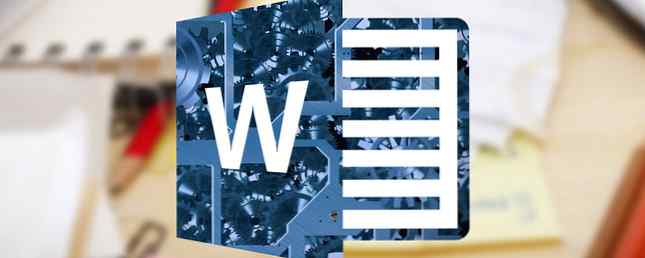
Forse devi inviare a qualcuno un modulo da compilare a mano. Ci si aspetterebbe che le righe vuote in un documento di Microsoft Word sarebbero facili da creare. E ad essere onesti, lo sono! Ma il metodo per farlo potrebbe non essere così ovvio.
Quindi, prima di andare avanti e preparare il documento per la stampa Come stampare i documenti di Microsoft Office nel modo giusto Come stampare i documenti di Microsoft Office nel modo giusto A volte sembra impossibile stampare i documenti esattamente nel modo desiderato? Possiamo aiutare! Ti mostriamo tutte le opzioni di stampa e ti aiutiamo a scegliere le giuste impostazioni per documenti perfettamente stampati. Per saperne di più, controlla questo trucco di formattazione che ti aiuta a creare delle righe vuote nei moduli di Microsoft Word.
Crea linee vuote in 1 minuto
Il Metodo Tab Leader è uno dei modi più rapidi per creare una riga vuota per un modulo. Questo metodo utilizza i punti di tabulazione in un documento per estendere la linea vuota al punto preciso in cui desideri che termini.
Scrivi la prima etichetta per la voce di testo per il modulo. Per esempio: Nome. Separalo dalle informazioni che andranno nella riga vuota con due punti, un trattino o qualsiasi altro carattere. Quindi, premi la barra spaziatrice per inserire uno spazio prima che inizi la linea vuota.
Vai al Barra multifunzione> Home> Paragrafo gruppo sulla barra degli strumenti. Fare clic sulla freccia rivolta verso il basso per aprire la finestra di dialogo per le impostazioni del paragrafo. Clicca il Tabs pulsante nella parte inferiore della finestra di dialogo.

Nella finestra di dialogo Tab, fare clic su Cancella tutto.
Sotto Posizione di tabulazione, digitare un numero che corrisponde al numero di pollici che si desidera che la linea si estenda dal margine sinistro. Ad esempio, se vuoi che la linea si estenda di 5 pollici dal margine sinistro, digita 5 ".

Inoltre, selezionare Destra per il Tab Alignment, e scegliere 3 come il Capo per ottenere una linea tratteggiata. Cos'è un leader? Microsoft Word utilizza i punti, i trattini o le linee continue come leader. Lo stile leader è indicato accanto ai numeri.

Per finalizzare le impostazioni, fare clic su Impostato e poi ok per tornare al documento.
Posiziona il cursore nel punto in cui vuoi iniziare la riga vuota. premi il linguetta tasto sulla tastiera, e una linea tratteggiata essere disegnata sulla pagina il punto di inserimento al punto in cui era stata impostata la scheda giusta.

Premi Invio e digita l'etichetta per la seconda voce di campo (ad es. Indirizzo:). Ancora una volta, premi Tab per inserire la seconda riga vuota tratteggiata. Ripeti la procedura per tutti i campi che desideri vengano visualizzati nel modulo. Grazie all'utilizzo di schede, è possibile allineare tutte le righe vuote ordinatamente prima di inviare il documento alla stampante.
Dove applichi le schede dei leader in un documento Word? Forse lo usi nelle forme o anche in un indice. Diteci il vostro trucco di formattazione preferito.
Scopri di più su: Microsoft Office 2016, Microsoft Word.


